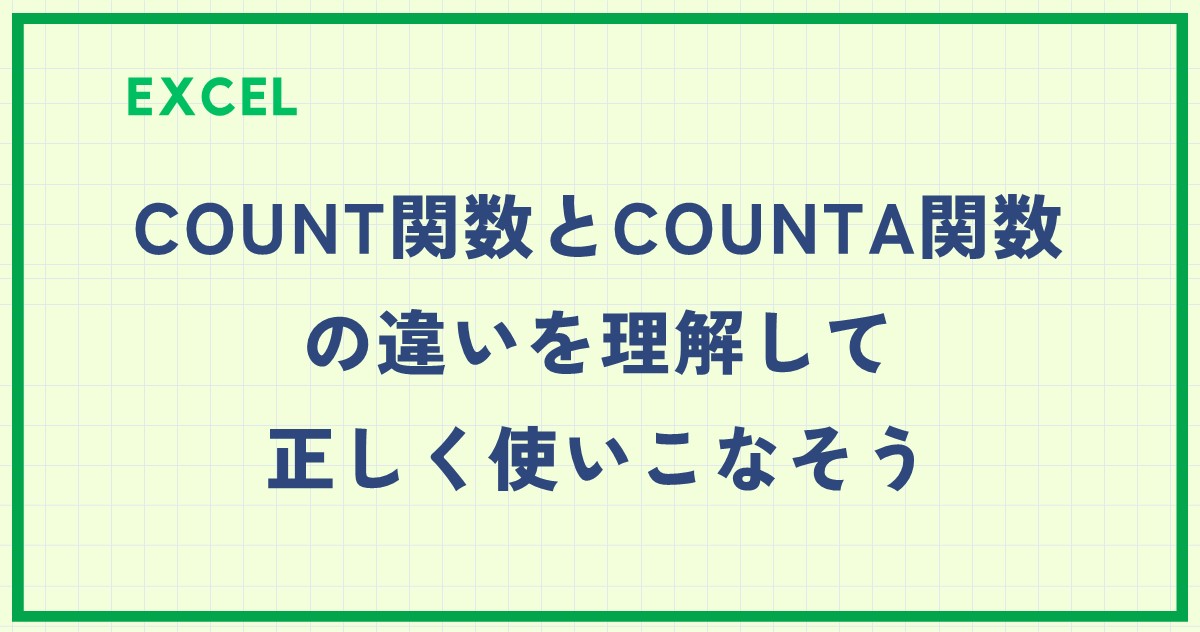ExcelのCOUNTA関数は、セル範囲内の空白以外のセルの数を数える関数です。
COUNTA関数は数値やテキストなど、どんな種類のデータであっても、空白以外であればカウントします。
この関数を活用することで、データの入力状況や個数を簡単に把握することができます。
COUNTA関数の構文
COUNTA関数の基本的な構文は以下の通りです。
例えば、A1セルからA5セルまでの範囲に数値やテキストが入力されている場合、以下のようにCOUNTA関数を使用して数えることができます。
=COUNTA(A1:A5)
COUNTA関数は、上記の例でA1からA5の5つのセルに入力がある場合、5という結果を返します。空白以外のセルが何個あるかをカウントすることができるのです。
※注意点
COUNTA関数は空白以外のデータの個数を数えるため、空白文字(半角スペースや全角スペース)が含まれている場合もカウントします。また、数式などの結果により空白でも(見た目は空白でも)、COUNTA関数でカウントされることに注意してください。
COUNTA関数の使用方法
具体的な使用例で説明します。
下の図のような表があり、セル「B13」に会員数を表示したいとします。
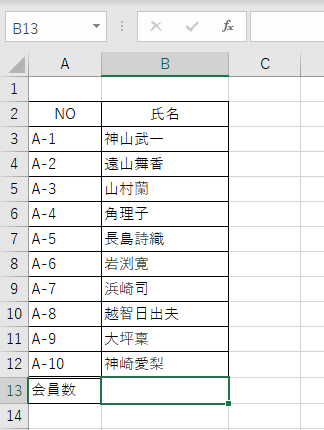
COUNT関数を使用して会員数を数えようとすると
下の図のように「0」になってしまい正しく求めることができませんでした。
※COUNT関数は数値のみをカウントするので、文字をカウントすることはできないため
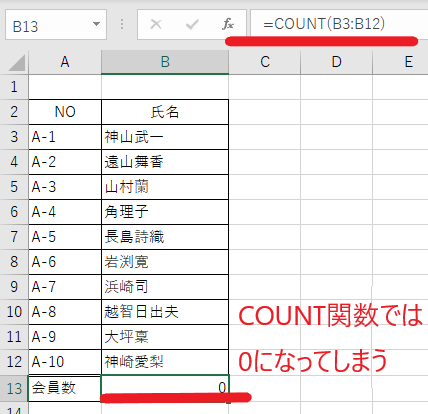
次にCOUNTA関数を使用して会員数を数えてみましょう。
COUNTA関数の入力方法は、以下の手順で行います。
カウント数を表示するセルを選択します。(①)
「数式」タブを選択します。(②)
「その他の関数」をクリックします。(③)
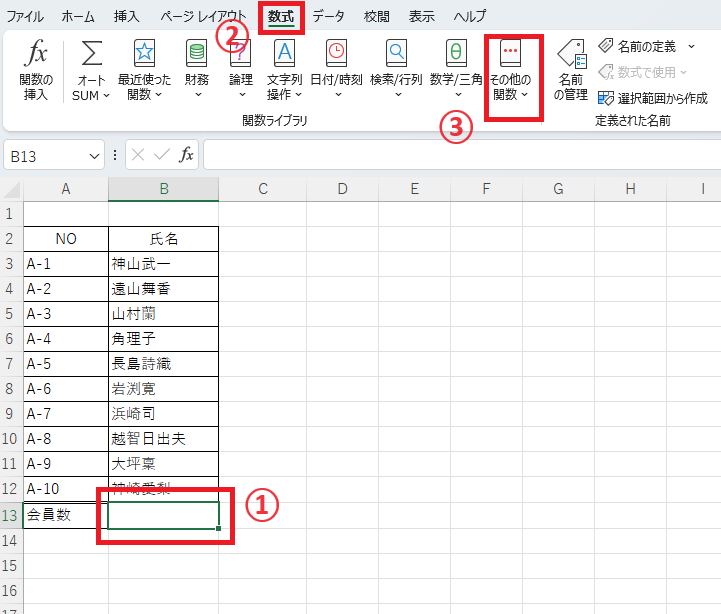
メニューが表示されるので、「統計」にマウスをポイントします。(④)
「統計」の関数一覧が表示されるので、「COUNTA」をクリックします。(⑤)
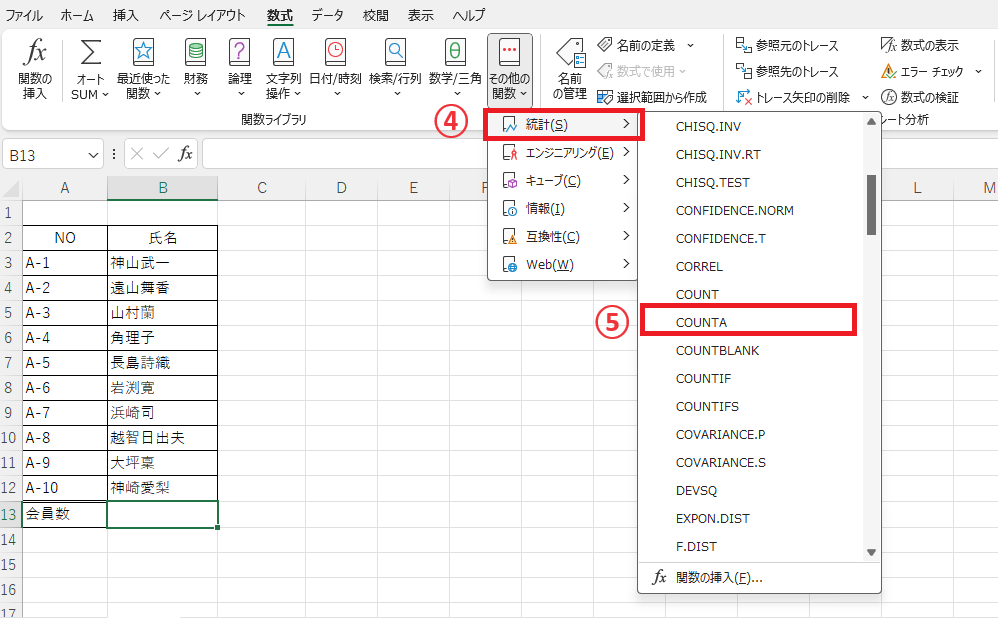
「関数の引数」ダイアログボックスが表示されます。
カウントしたい範囲をドラッグして指定します。(⑥)
今回の例ではセル「B3」から「B12」をドラッグします。
そうすると引数の「値1」にドラッグした範囲が入力されます。今回は、「B3:B12」と入力されます。
カウントする範囲が正しいことを確認し、OKボタンを押します。(⑦)
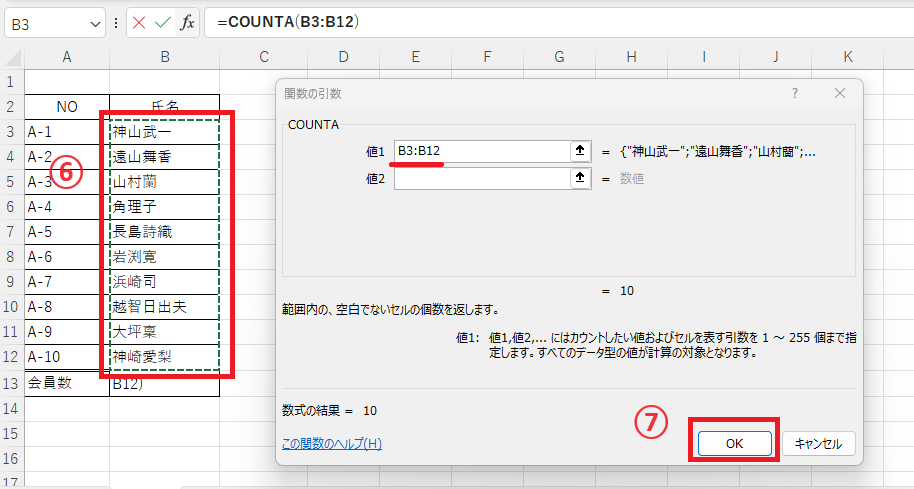
これで氏名をカウントすることができます。
会員数が「10」と表示され正しい値を求めることができました。
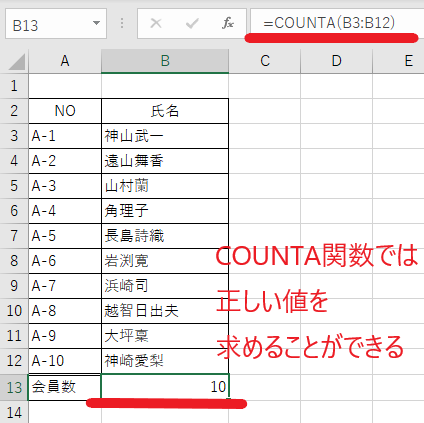
まとめ
このようにCOUNTA関数は、セル範囲内にあるデータの個数を簡単に数えることができ、データ分析や集計に非常に便利です。
ぜひ上手に活用して、効率的なデータ処理を行いましょう。
記事のまとめ
- COUNTA関数は、空白セル以外のデータ(数字や文字)の個数を数える
- 引数で、カウントしたいセル範囲を指定する
- 空白文字(半角スペースや全角スペース)も数えるので注意
- 数式などの結果により空白でも(見た目は空白でも)数えるので注意
COUNT関数とCOUNTA関数の説明に関してはこちらの記事もご覧ください。